1.下载gitee及登录账户
- File>>Settings
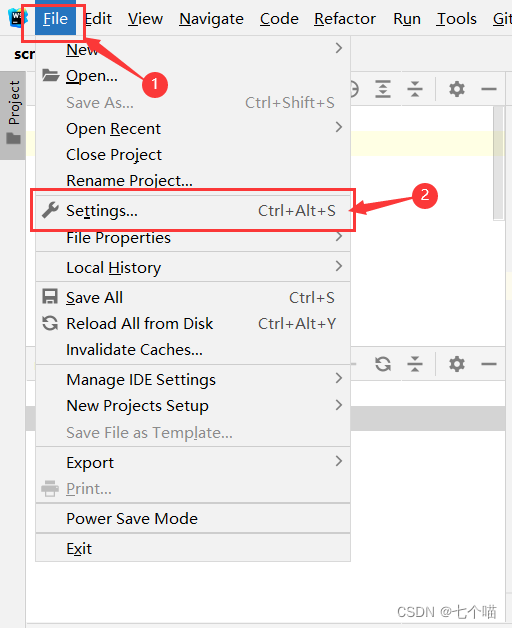
- Plugins>>搜索gitee
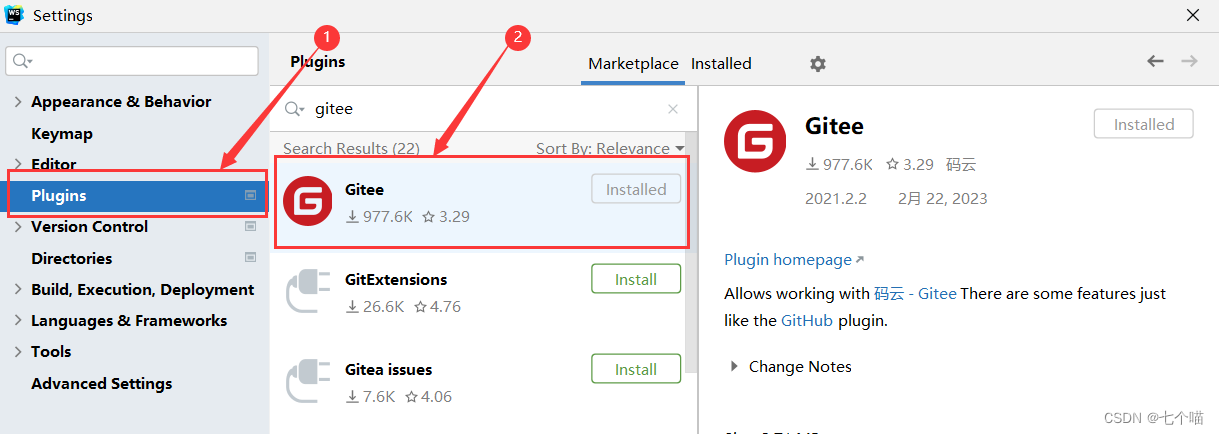

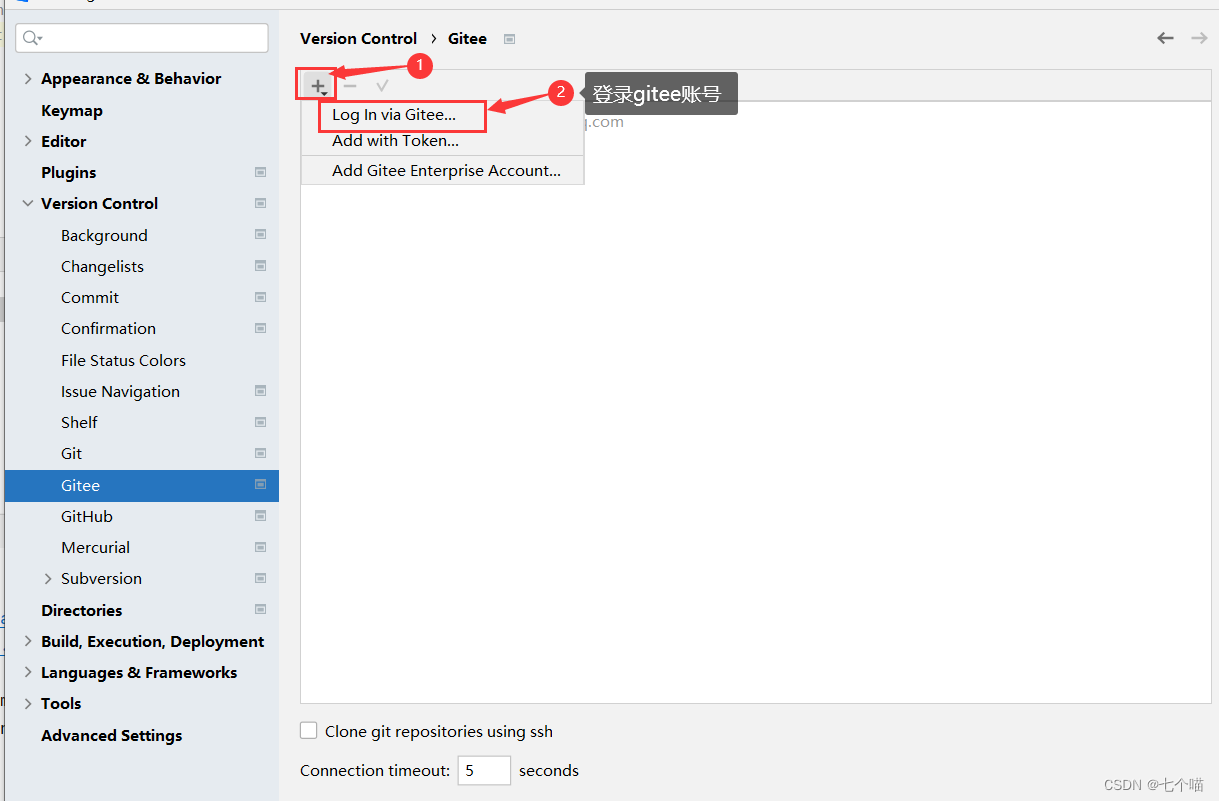
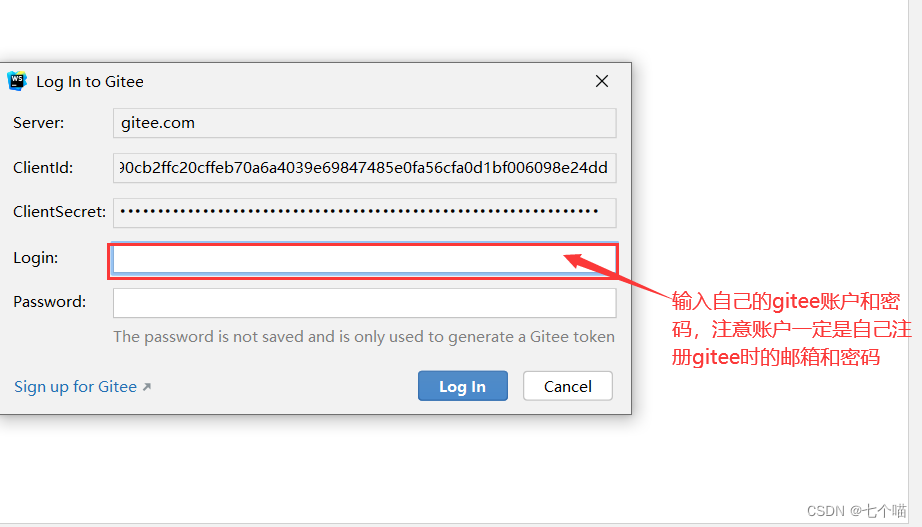
2.下载svn(若已经下载过了可跳过此步)
- 下载
SVN下载官网
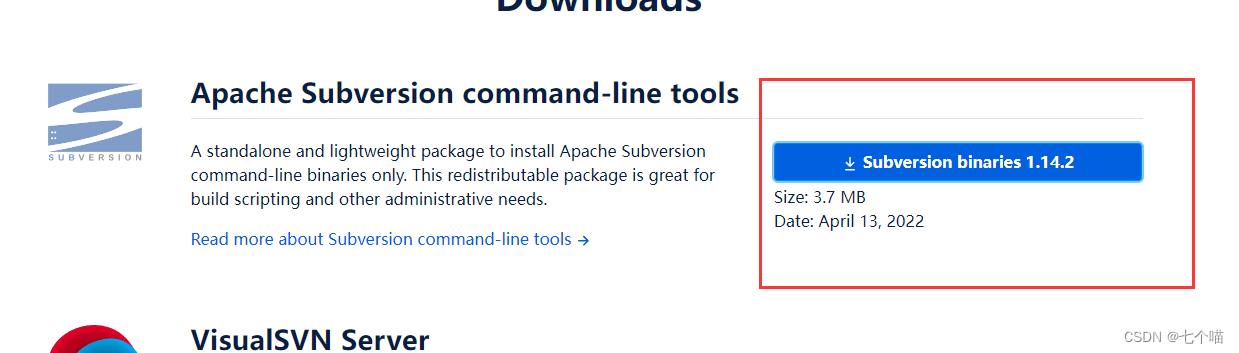
- 将下载的文件解压在同一文件下
例如:我的两个解压文件文件放在Apache-Subversion-1.14.2这一文件下
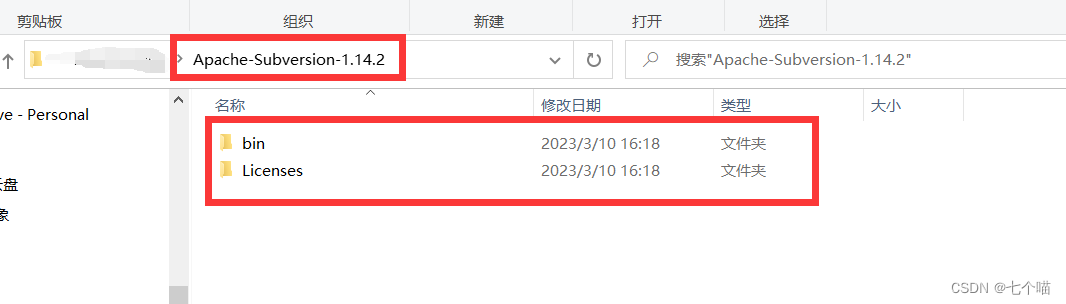
- 找到Files下的Settings
找到解压文件bin下面的svn.exe
点击“ok”
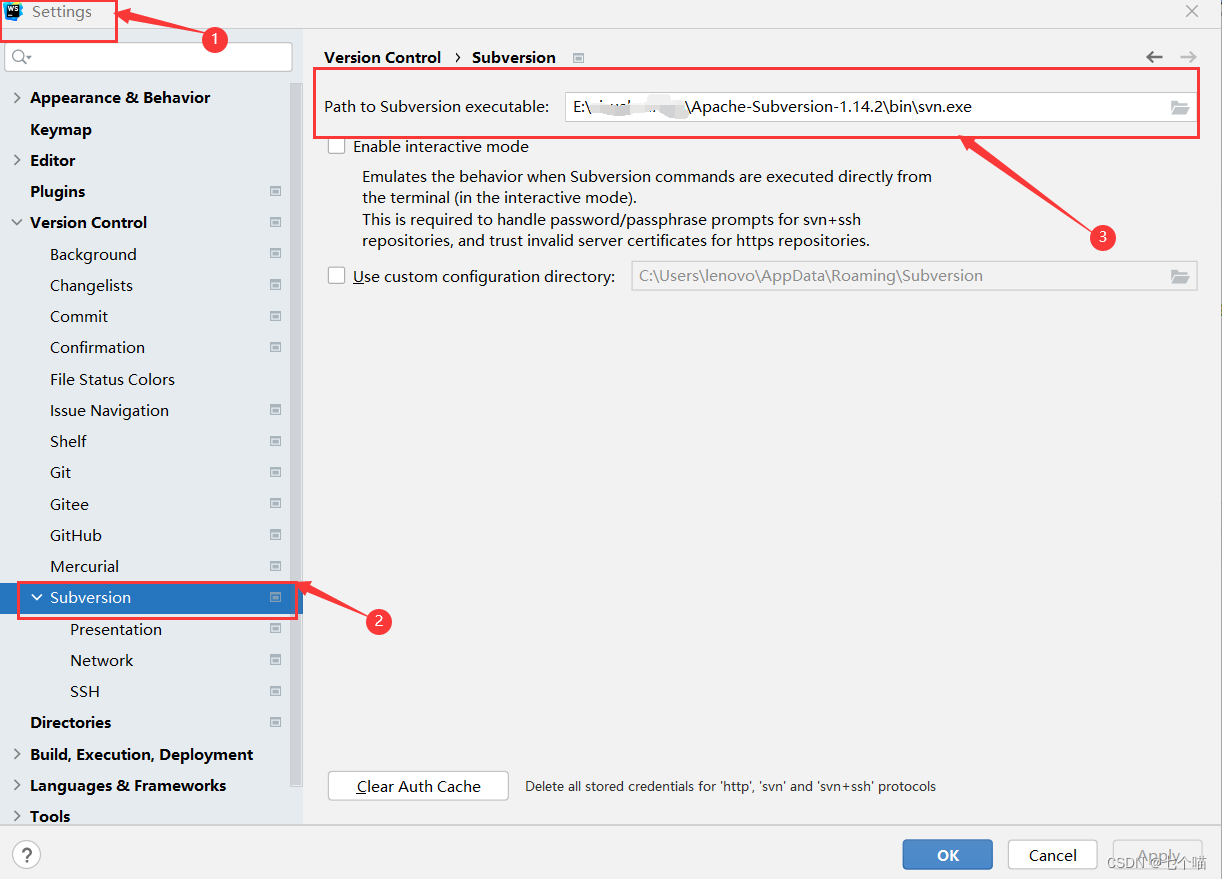
3.将项目上传至gitee
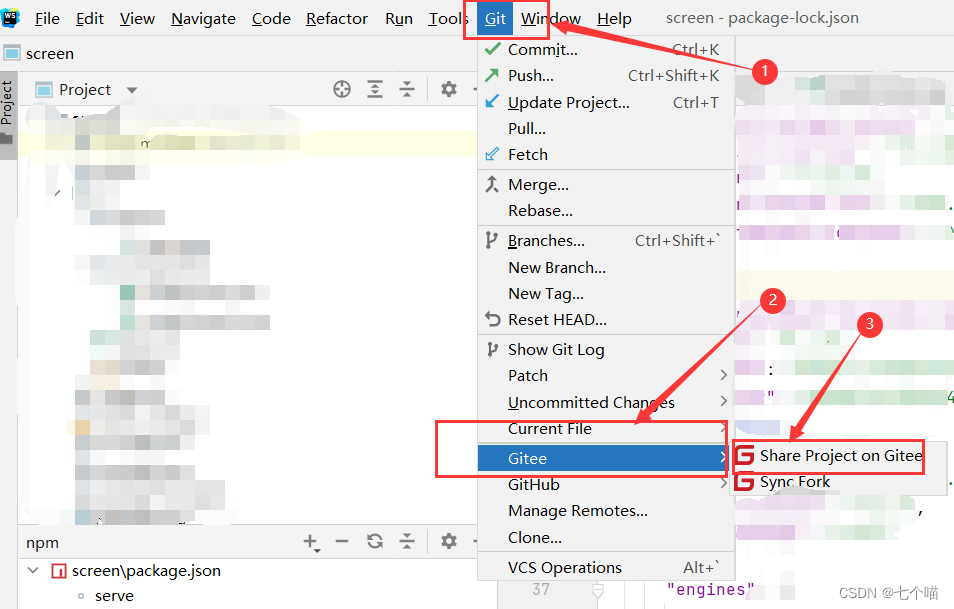
4.遇到的问题
(1)gitee中的项目代码与上传的代码不一致
解决:

为新的分支命名
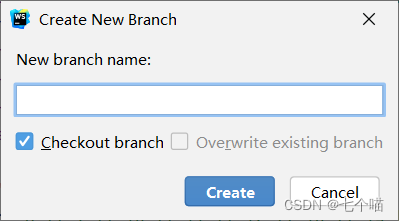
完成后点击“commit选项”
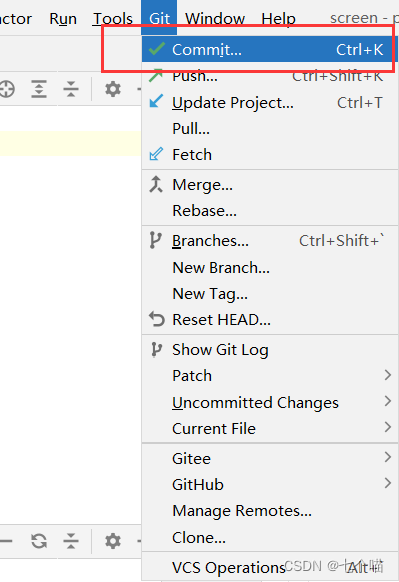
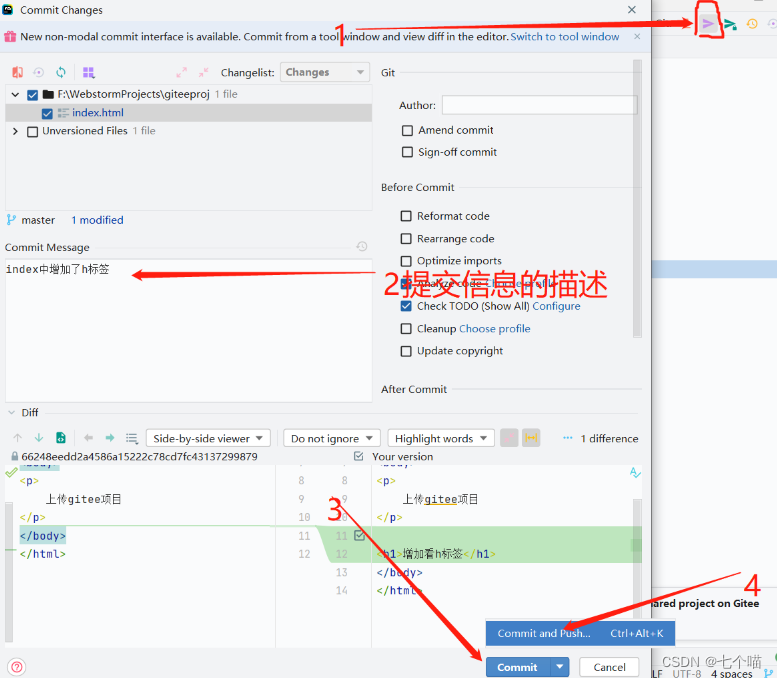
(2)在gitee上已删除的仓库,在webstorm上重新上传却提示已存在
- 关闭webstorm,打开出现问题的项目文件夹。
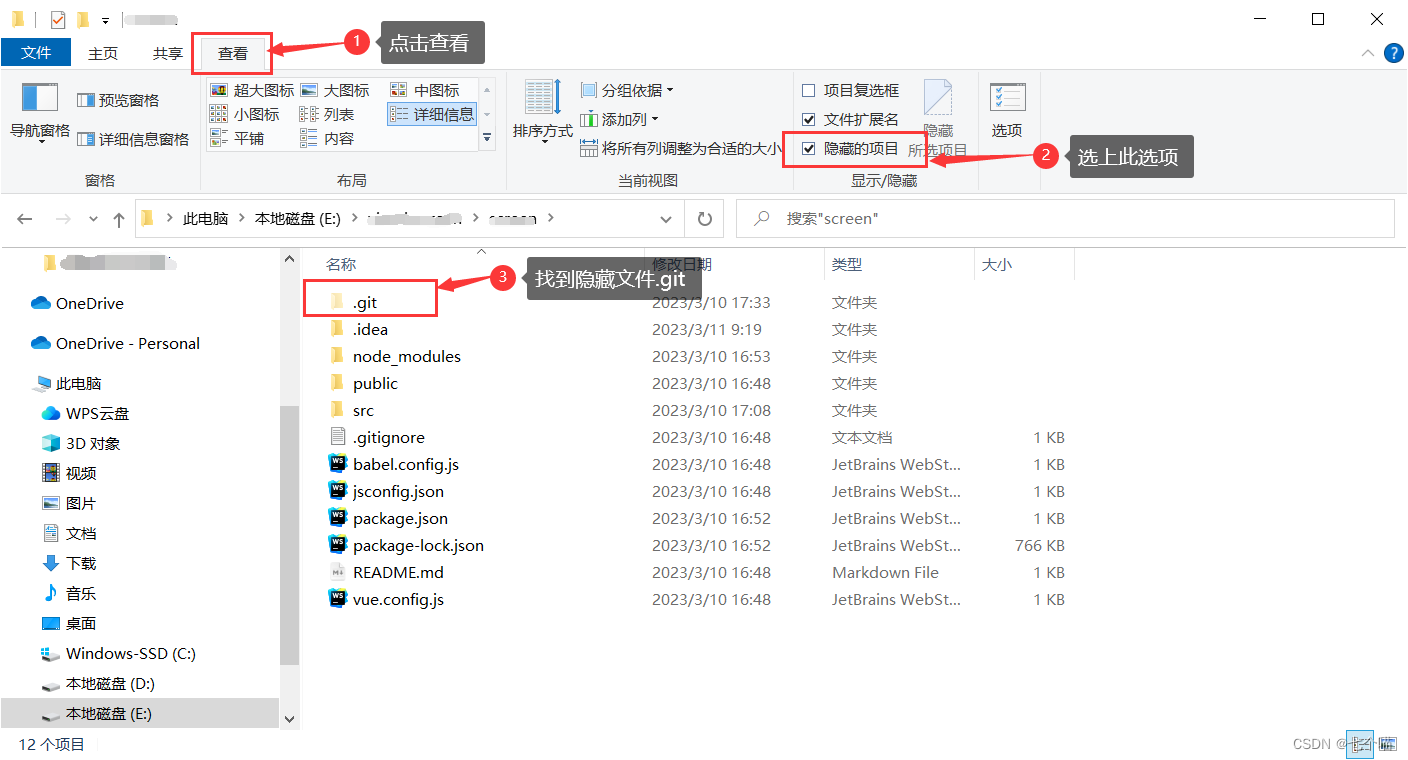
进入.git文件后找到config文件,用记事本打开,删除其中已删除的仓库后保存
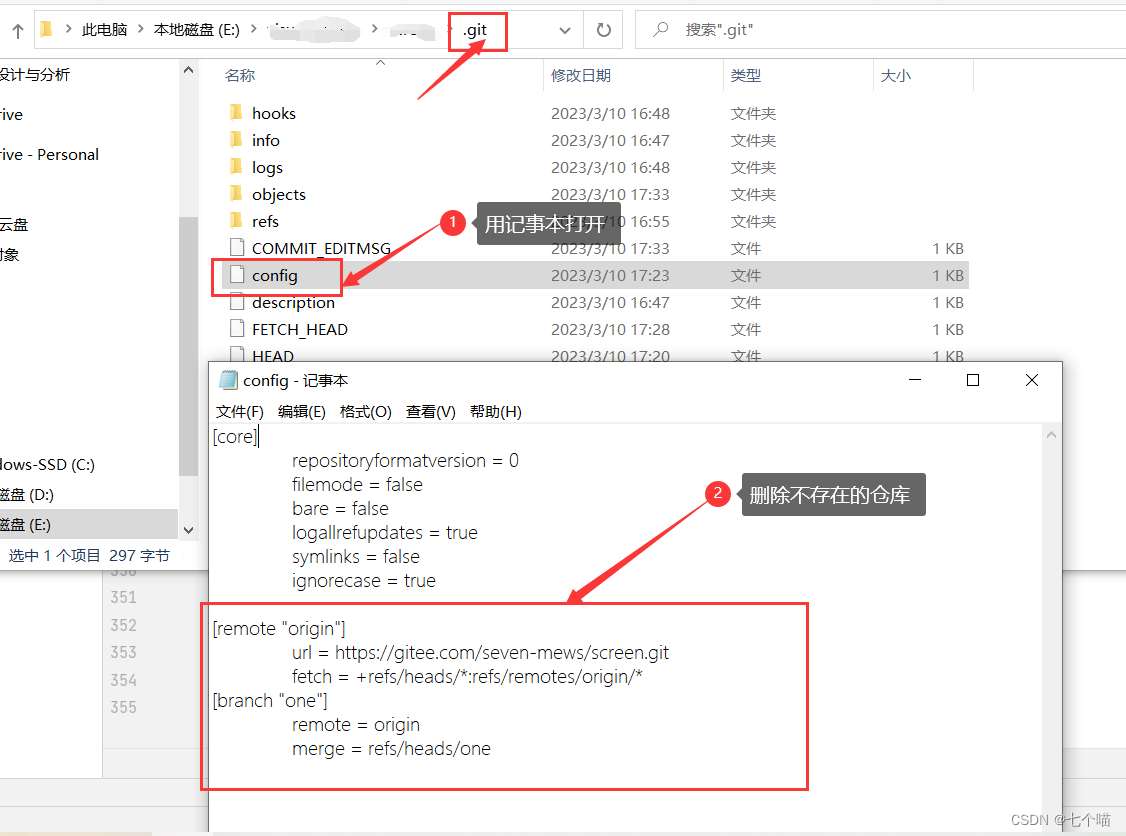
参考文章链接:
webstorm项目上传gitee步骤